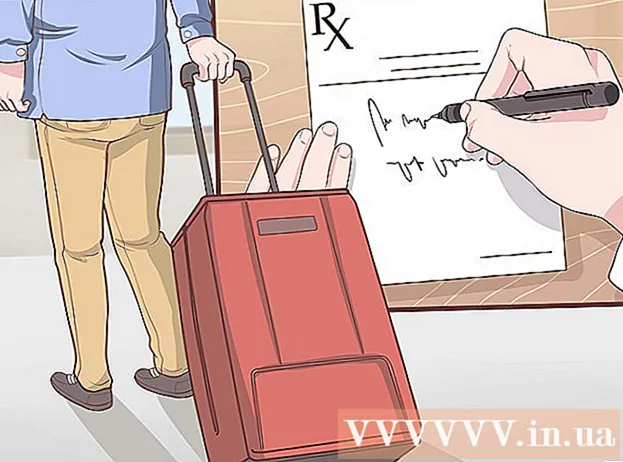Autora:
Louise Ward
Data De La Creació:
12 Febrer 2021
Data D’Actualització:
1 Juliol 2024

Content
Firefox és un popular navegador web gratuït. Aquest navegador és molt ràpid i personalitzable. El wikiHow d'avui us ensenya a instal·lar Firefox en un PC, Mac o dispositiu Android, així com instal·lar complements personalitzats.
Passos
Mètode 1 de 4: Firefox per a Windows
Visiteu el lloc web de Mozilla. L’enllaç de baixada del marc verd identificarà automàticament el vostre sistema operatiu i l’idioma.
- Si voleu descarregar Firefox en un idioma o un sistema operatiu diferent, feu clic a l’enllaç Sistemes i idioma directament a sota del botó Baixa.

Feu clic al botó de baixada. El fitxer començarà a descarregar-se immediatament. Un cop finalitzada la descàrrega, feu clic al fitxer per iniciar la instal·lació. Potser Windows demanarà confirmació abans d’iniciar el fitxer.
Trieu el tipus d’instal·lació. La versió estàndard és una instal·lació automàtica i ha de ser adequada per a la majoria d’usuaris. Això instal·la tot el que necessiteu per començar a utilitzar Firefox de seguida. Si trieu un tipus d’instal·lació personalitzada, tindreu les opcions següents:- Trieu on voleu instal·lar. Firefox triarà automàticament la ubicació que el programa creu que és la més adequada per a la instal·lació. Podeu canviar-ho si voleu.
- Instal·leu el servei de manteniment. Aquesta opció actualitzarà automàticament Firefox en segon pla. Haureu de desactivar aquesta opció si voleu instal·lar les actualitzacions manualment.
- Trieu on voleu mostrar la icona.Podreu seleccionar la pantalla de l’escriptori, el menú Inici i la barra d’inici ràpid.
- Trieu si voleu que Firefox sigui el navegador predeterminat. Això significa que els enllaços en què feu clic s’obriran a Firefox.

Inicieu Firefox. Al cap d’uns minuts, s’hauria d’instal·lar Firefox i podríeu començar a navegar. Podem optar per iniciar el programa ara o obrir-lo vosaltres mateixos més tard.
Introduïu la vostra configuració. Si heu utilitzat un altre navegador abans d'arribar a Firefox, tindreu l'opció d'importar Opcions, Marcadors, Historial i Contrasenyes del vostre navegador antic. Això pot trigar uns minuts. publicitat
Mètode 2 de 4: Firefox per a Mac
Descarregueu Firefox. Podeu descarregar-lo gratuïtament al lloc web de Mozilla. L'enllaç de descàrrega detectarà automàticament el sistema operatiu i l'idioma de l'ordinador. Si voleu descarregar un altre sistema operatiu o idiomes, feu clic a l’enllaç Sistemes i idiomes que hi ha a sota del botó Baixa.
Obriu el fitxer DMG. Un cop finalitzada la descàrrega, el fitxer DMG s'obrirà automàticament. Si no, feu clic al fitxer descarregat a l'escriptori.
Instal·leu aplicacions. Arrossegueu el fitxer Firefox.app a la carpeta Aplicacions. Mantingueu premut el joystick i feu clic a la finestra del Firefox. Seleccioneu Expulsa "Firefox".
Afegiu Firefox al moll. Si voleu afegir Firefox al vostre moll per accedir-hi ràpidament, arrossegueu la icona de la carpeta Aplicacions i deixeu-la anar al moll.
Inicieu Firefox. El sistema us avisarà que el programa s'ha descarregat, confirmant que voleu obrir-lo. Firefox us preguntarà si voleu que el vostre navegador sigui el predeterminat. Després de fer les seleccions, s'iniciarà el navegador. publicitat
Mètode 3 de 4: instal·leu complements
Heu d’entendre els complements. Els complements són aplicacions que podeu afegir a Firefox per afegir funcions al navegador. Podeu navegar per una biblioteca d’extensions gratuïtes des de Firefox.
Obriu el gestor de complements. Feu clic al menú Firefox a la part superior esquerra de la finestra i seleccioneu Complements amb la icona del trencaclosques al costat. S'obrirà el gestor de complements.
Cerqueu una utilitat per instal·lar. El gestor de complements mostrarà algunes extensions destacades. Podeu trobar dorsals específics a la part superior dreta de la finestra. O bé, si voleu navegar per tota la categoria de complements, feu clic a l'enllaç situat a la part inferior dreta.
Instal·leu complements. Un cop trobeu el complement que voleu, feu clic al botó verd "Afegeix a Firefox". Firefox us demanarà confirmació i després s’instal·larà el complement. Normalment, heu de reiniciar Firefox per iniciar el complement que acabeu d’instal·lar. publicitat
Mètode 4 de 4: Firefox per a Android
Descarregueu Firefox. Podeu descarregar l’aplicació Firefox de Google Play Store o del lloc web de Mozilla.
Instal·leu aplicacions. Feu clic al botó "Instal·la" per instal·lar l'aplicació Firefox. L'instal·lador us demana que confirmeu els permisos, com ara permetre a Firefox accedir a una ubicació GPS o escriure fitxers a una targeta SD. Reviseu i accepteu els permisos per continuar.
Obriu l'aplicació. Un cop instal·lada, podeu obrir l'aplicació. Assegureu-vos de marcar la casella "Permet l'actualització automàtica" per assegurar-vos que Firefox estigui sempre al dia amb les darreres correccions. publicitat
Advertiment
- No utilitzeu una versió antiga de Firefox, sinó que només instal·leu la versió més recent. Les versions anteriors estan obsoletes i tenen problemes de seguretat. Firefox us indicarà quan hi hagi una nova actualització disponible.